點選 👆 office研習社 👇 關註星標 ★ 不迷路
你好,我是小智。
目錄頁在畢業論文、企業宣傳、活動策劃等等很多場景都需要用到。
一般情況下,使用的都是Word內建的目錄功能,自動生成不需要輸入。
大家有沒有想過手動輸入目錄呢?
有時候自動生成的目錄並不能滿足我們想達到的效果,這時候就可以考慮手動輸入目錄。
那麽目錄中的......如何快速精準的輸入?
首先準備好目錄大綱,像這樣:
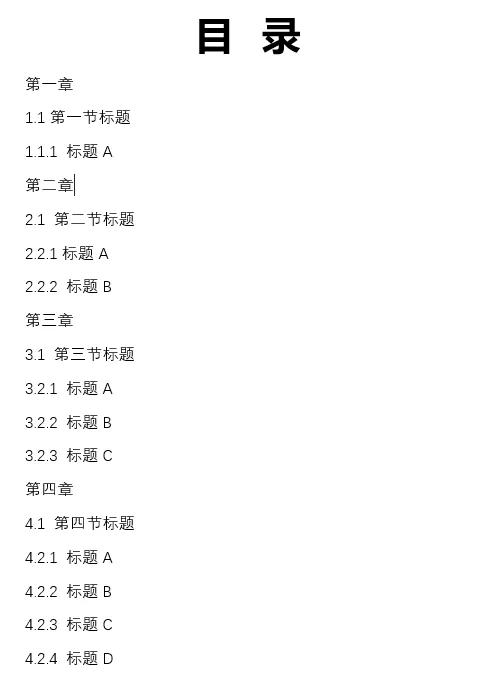
然後按住Ctrl鍵,選中對應的二級標題,拖動標尺「左縮排」按鈕至合適的位置。
三級標題用同樣的操作調整。
接下來在每一章後面手動輸入頁碼。
這步是關鍵!在頁碼前、標題後,按一下「Tab」鍵。
全選目錄內容,點選「開始」索引標籤-「段落」-「段落設定」-「制位表」,數值設定如圖所示:
註意:制表位位置是根據自己的標尺來設定的,也就是頭頂那一條:
動圖詳細操作步驟:
手動輸入的目錄頁大功告成~
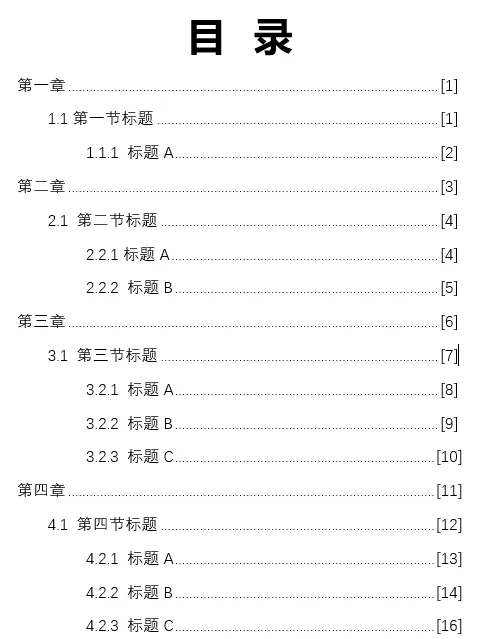
其實Word也內建有手動目錄,我們可以直接生成樣版,在其中修改內容。
點選「參照」索引標籤-「目錄」-「手動目錄」,插入手動目錄樣版。
大家看到這裏不要有疑惑,明明後面的方法更便捷,前面操作不是白講了嗎?
也許下次你遇到的不是生成目錄,而是其他需要批次輸入點的難題,高瞻遠矚而有備無患。
以上就是今天分享的幹貨技巧,你Get到了嗎?別忘記動手練習鴨~
office研習社,每天陪你學習一點點,進步一點點。
喜歡今天的文章,別忘記 「收藏」 點 「在看」 支持~
咱們下期再見!^_^
— END —
作者:小智,office研習社主編。來源:office研習社(ID:office_360)每天陪你學習一點點,進步一點點。











